怎么把图片改成png格式的 如何使用软件将jpg图片转换成png格式
更新时间:2024-01-28 11:09:22作者:yang
在如今数字化时代的浪潮下,我们经常需要处理各种图片格式,而将图片从JPG格式转换成PNG格式是一种常见需求。PNG格式以其无损压缩和支持透明背景的特点,被广泛应用于网站设计、图标制作以及平面设计等领域。如何才能将JPG图片转换成PNG格式呢?幸运的是我们可以利用一些专业的软件来实现这个目标。本文将为您介绍如何使用软件将JPG图片转换成PNG格式,让您能够轻松地进行格式转换,以满足各种需求。
步骤如下:
1.找到图片,右键单击打开菜单。
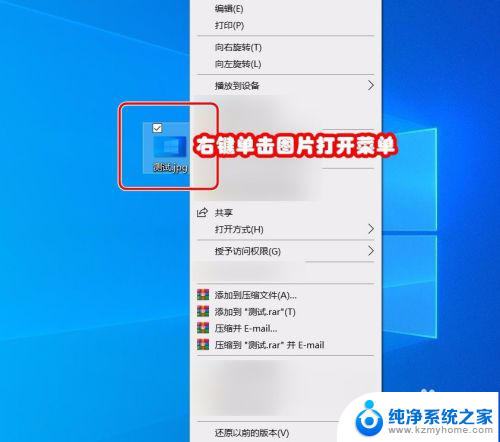
2.打开后,选择【打开方式】为【画图】。
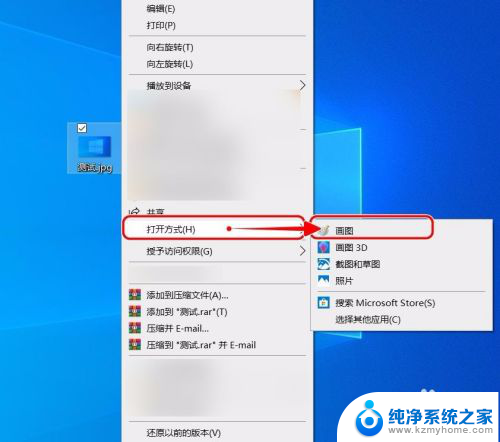
3.进入“画图”窗口,点击左上角【文件】。
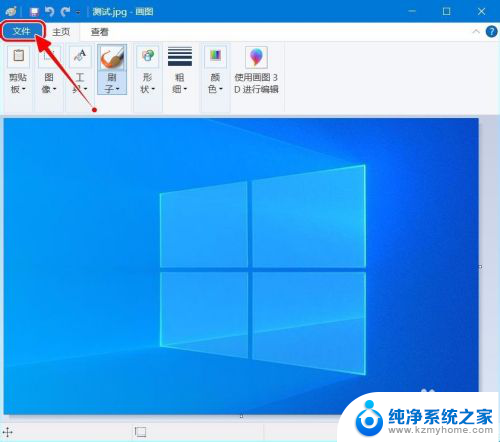
4.点击后,鼠标移动到【另存为】。
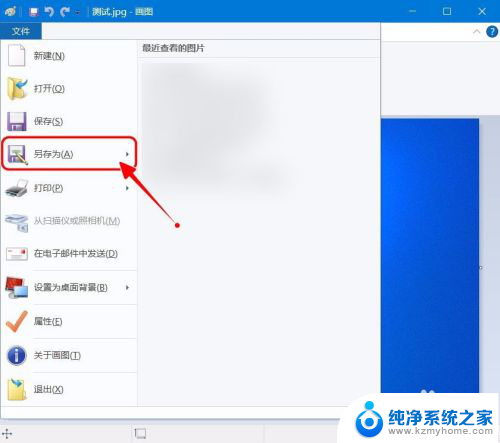
5.移动后,选择【PNG图片】。
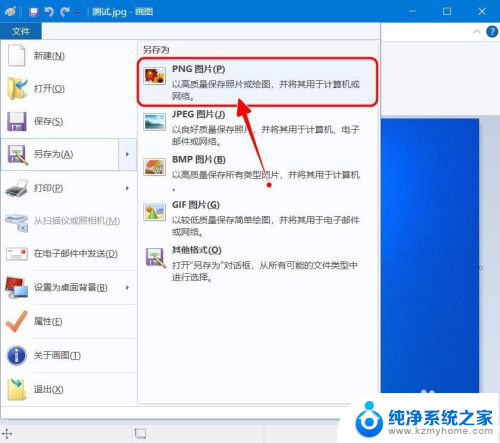
6.然后选择保存位置,命名图片。点击【保存】。
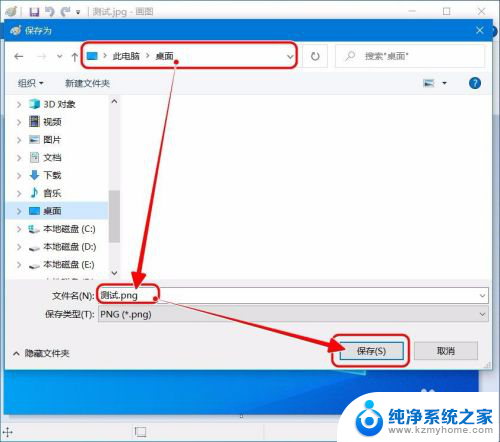
7.查看保存的图片,图片转换完成。

以上就是将图片转换为PNG格式的全部内容,如果你遇到相同的情况,请参考本文的方法进行处理,希望对大家有所帮助。
怎么把图片改成png格式的 如何使用软件将jpg图片转换成png格式相关教程
- 如何把png照片转换成jpg 怎样将PNG格式的图片转为JPG格式
- jpg怎么改成png格式的图片 jpg格式图片转换成png格式的方法
- 怎么更改图片格式改成jpg 如何将图片格式转换为jpg
- webp图片格式转换成jpg 如何将webp图片转换为jpg格式
- 图片如何改成jpg格式 图片格式转换为jpg的方法
- png模式怎么改成jpg格式? PNG图片转换成JPG格式的方法
- 文件夹jpg格式图片怎么弄 jpg格式图片转换成png格式
- wps图片怎么转换成格式 wps图片转换成其他格式的方法
- wps如何既那个图片转换成jpg格式 wps如何将图片转换成jpg格式
- 电脑图片怎么转成jpg文件 电脑图片改成jpg格式步骤
- 笔记本电脑的麦克风可以用吗 笔记本电脑自带麦克风吗
- thinkpad没有蓝牙 ThinkPad笔记本如何打开蓝牙
- 华为锁屏时间设置 华为手机怎么调整锁屏时间
- 华为的蓝牙耳机怎么连接 华为蓝牙耳机连接新设备方法
- 联想电脑开机只显示lenovo 联想电脑开机显示lenovo怎么解决
- 微信怎么找回原密码 微信密码忘记怎么找回
电脑教程推荐
- 1 笔记本电脑的麦克风可以用吗 笔记本电脑自带麦克风吗
- 2 联想电脑开机只显示lenovo 联想电脑开机显示lenovo怎么解决
- 3 如何使用光驱启动 如何设置光驱启动顺序
- 4 怎么提高笔记本电脑屏幕亮度 笔记本屏幕亮度调节方法
- 5 tcl电视投屏不了 TCL电视投屏无法显示画面怎么解决
- 6 windows2008关机选项 Windows server 2008 R2如何调整开始菜单关机按钮位置
- 7 电脑上的微信能分身吗 电脑上同时登录多个微信账号
- 8 怎么看电脑网卡支不支持千兆 怎样检测电脑网卡是否支持千兆速率
- 9 荣耀电脑开机键在哪 荣耀笔记本MagicBook Pro如何正确使用
- 10 一个耳机连不上蓝牙 蓝牙耳机配对失败